Śledzenie przyciągania jednostek
Śledzenie przyciągania jednostek (STRACK) pomaga w rysowaniu elementów w odniesieniu do innych elementów.
Gdy Śledzenie przyciągania jednostek jest aktywne, BricsCAD® wyświetlane są tymczasowe linie śledzenia z punktów lokalizacji elementów. Co najmniej jeden tryb lokalizacji elementów musi być włączony, jeśli chcesz korzystać ze śledzenia przyciągania jednostek.
Kliknij pole STRACK na pasku stanu, aby włączyć/wyłączyć śledzenie przyciągania elementów.
Linie śledzenia przyciągania jednostek są równoległe do osi X i Y bieżącego układu LUW.
Jeśli zaznaczony jest kod bitowy 2 zmiennej systemowej POLARMODE, kąty biegunowe używane w śledzeniu biegunowym (kąty interwałowe i dodatkowe) są również używane w śledzeniu lokalizacji elementów.
Punkty wyrównania są uzyskiwane po umieszczeniu wskaźnika myszy na punkcie za pomocą przyciągania elementów. Zdobyte punkty są oznaczone małym znakiem plus (+). Aby usunąć uzyskany punkt, ponownie najedź na niego kursorem. Mały znak plus (+) jest następnie usuwany. Jeśli zaznaczony jest kod bitowy 8 POLARMODE, naciśnij i przytrzymaj Shift, aby uzyskać punkty śledzenia jednostki. Linie trasowania względem uzyskanego punktu są wyświetlane po najechaniu kursorem na ich ścieżki śledzenia. Następnie można zdefiniować punkty na liniach trasowania lub na przecięciu dwóch linii trasowania.
Blokowanie linii śledzenia
Naciśnij Shift, gdy pojawi się linia śledzenia, aby ją zablokować. Zablokowane linie śledzenia są wyświetlane w kolorze zdefiniowanym przez preferencję użytkownika SnapMarkerColor (1). Przyciąganie elementów (2) lub określone punkty są rzutowane prostopadle na zablokowaną linię śledzenia (3). Naciśnij ponownie Shift, aby odblokować linię śledzenia.
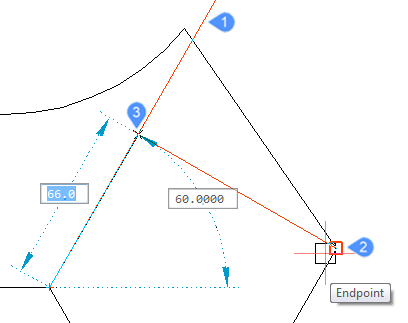
- Jeśli lokalizacja elementu Przecięcie jest aktywna, możliwe jest przyciąganie do przecięć zablokowanej linii śledzenia i elementów na rysunku.
- Zdobądź dodatkowe linie śledzenia i przyciągaj do miejsc, w których przecinają się one z zablokowaną linią śledzenia.
Korzystanie ze śledzenia przyciągania jednostek
-
Uruchom polecenie rysowania, na przykład LINIA.
Monituje: Początek wiersza lub [Śledź] <Last point>:
-
Najedź kursorem na pierwszy punkt śledzenia (1).
Wyświetlany jest mały znak plus (+) wskazujący, że punkt śledzenia jest aktywny.
-
Najedź kursorem na drugi punkt śledzenia (2).
Wyświetlany jest mały znak plus (+) wskazujący, że punkt śledzenia jest aktywny.
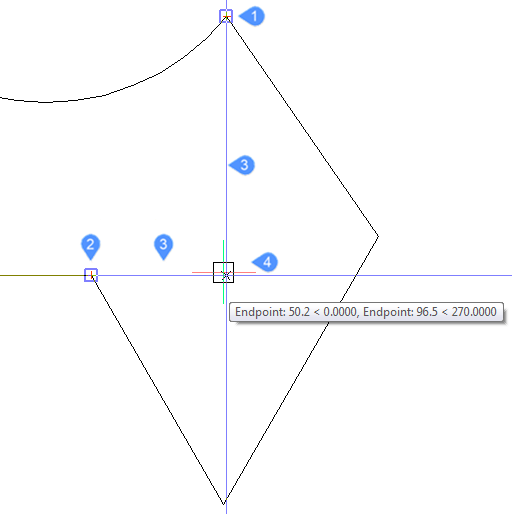
- Przesuń kursor w pobliże pozycji 4.
- Linie śledzenia są wyświetlane z obu punktów śledzenia (3).
- Znacznik krzyżyka (x) wskazuje przecięcie linii śledzenia.
- Znaczniki przyciągania są wyświetlane w punktach śledzenia.
- Etykieta narzędzia Śledzenie lokalizacji elementów na przecięciu linii śledzenia pokazuje kąty i odległości od punktów śledzenia.
- Kliknij, aby zaakceptować punkt śledzenia przyciągania jednostek.

